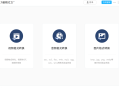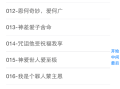苹果手机怎么录屏?详细步骤教你轻松掌握录屏技巧苹果手机怎么录屏「苹果手机怎么录屏?详细步骤教你轻松掌握录屏技巧」
- 手机资讯
- 2025-01-10
- 49

简介:
在现代社会,录屏功能已经成为我们日常生活和工作中不可或缺的一部分。无论是为了记录游戏精彩瞬间,还是制作教学视频,亦或是分享操作步骤,录屏功能都能大显身手。苹果手机作为智能手机市场的佼佼者,其录屏功能也备受用户青睐。本文将详细介绍如何在苹果手机上进行录屏,帮助你轻松掌握这一实用技巧。
工具原料:
系统版本:iOS 14及以上
品牌型号:iPhone 12、iPhone 13、iPhone 14
软件版本:iOS 14.0及以上
1、首先,我们需要确保录屏功能已经添加到控制中心。打开苹果手机,进入“设置”应用。
2、在设置界面中,找到并点击“控制中心”。
3、在控制中心设置页面,点击“自定控制”。
4、在“更多控制”列表中,找到“屏幕录制”选项,点击左侧的绿色加号,将其添加到控制中心。
1、添加完成后,返回主屏幕,从屏幕右上角向下滑动(iPhone X及以上机型)或从屏幕底部向上滑动(iPhone 8及以下机型),打开控制中心。
2、在控制中心中,找到“屏幕录制”图标(一个圆圈内有一个实心圆点的图标)。
3、长按“屏幕录制”图标,会弹出一个菜单,选择“麦克风”选项以开启麦克风录音(如果需要录制声音)。
4、点击“开始录制”按钮,屏幕上会出现3秒倒计时,倒计时结束后,录屏功能正式启动。
1、录屏过程中,屏幕顶部会显示一个红色状态栏,表示正在录制。
2、当你想要结束录屏时,再次打开控制中心,点击“屏幕录制”图标,录屏将停止。
3、录制完成后,录屏视频会自动保存到“照片”应用中,你可以在“照片”应用中找到并编辑、分享录制的视频。
1、录屏功能的历史:苹果公司在iOS 11版本中首次引入了屏幕录制功能,这一功能的推出极大地方便了用户进行屏幕操作的记录和分享。随着iOS版本的不断更新,录屏功能也得到了进一步的优化和完善。
2、录屏功能的应用场景:录屏功能不仅适用于游戏玩家记录游戏过程,还广泛应用于教学、演示、技术支持等领域。例如,教师可以通过录屏制作教学视频,技术支持人员可以通过录屏演示解决问题的步骤。
3、录屏功能的注意事项:在使用录屏功能时,需要注意录制内容的隐私和版权问题。录制他人内容时,应事先获得对方的同意,避免侵犯他人隐私和版权。
本网信息来自于互联网,目的在于传递更多信息,并不代表本网赞同其观点。其原创性以及文中陈述文字和内容未经本站证实,对本文以及其中全部或者部分内容、文字的真实性、完整性、及时性本站不作任何保证或承诺,并请自行核实相关内容。本站不承担此类作品侵权行为的直接责任及连带责任。如若本网有任何内容侵犯您的权益,请及时联系我们,本站将会在24小时内处理完毕,E-mail:xinmeigg88@163.com
本文链接:http://as.tttmy.cn/news/6110.html